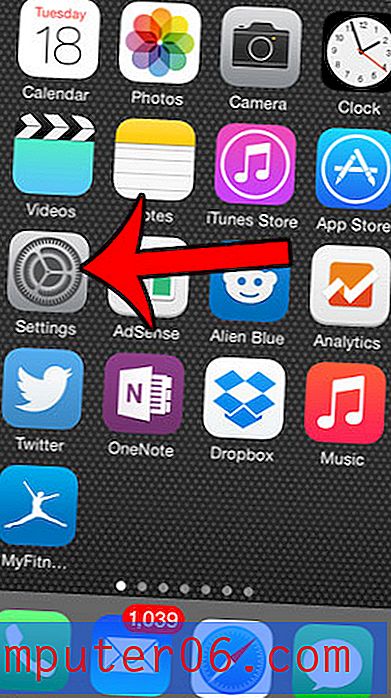iPhone의 Firefox에서 개인 브라우징을 종료 할 때 탭을 닫는 방법
최근 Firefox iPhone 앱에서 개인 정보 보호 브라우징을 사용하는 방법에 대해 작성했지만 Firefox 개인 정보 보호 브라우징의 단점 중 하나는 일반 브라우징으로 다시 전환 할 때 기본적으로 개인 정보 탭이 열린 상태로 유지된다는 것입니다. 즉, 휴대 전화에 액세스 할 수있는 사람은 누구나 비공개 브라우징으로 다시 전환하고 열린 탭을 볼 수 있습니다.
개인 브라우징의 목적은 개인 히스토리가 저장되지 않도록하는 것이므로 개인 세션이있을 때 해당 탭을 자동으로 닫는 방법을 찾고있을 수 있습니다. 아래의 가이드는이를 가능하게하는 설정을 찾아서 활성화 할 수있는 위치를 보여줍니다.
Firefox에서 개인 브라우징을 종료 할 때 개인 탭을 자동으로 닫는 방법
개인 탭을 자동으로 닫는 것이 이상적인 해결책이 아니라면 다른 유일한 옵션은 개인 탭을 사용한 후 수동으로 개인 탭을 닫는 것입니다. 화면 오른쪽 상단의 탭 아이콘을 탭한 다음 닫으려는 각 탭의 오른쪽 상단에있는 x를 탭하면됩니다. 일반 브라우징으로 돌아갈 때 개인 탭을 자동으로 닫는 설정을 활성화하는 방법을 보려면 아래에서 계속하십시오.
1 단계 : Firefox 앱을 엽니 다.

2 단계 : 화면 하단에서 메뉴 아이콘을 누릅니다.
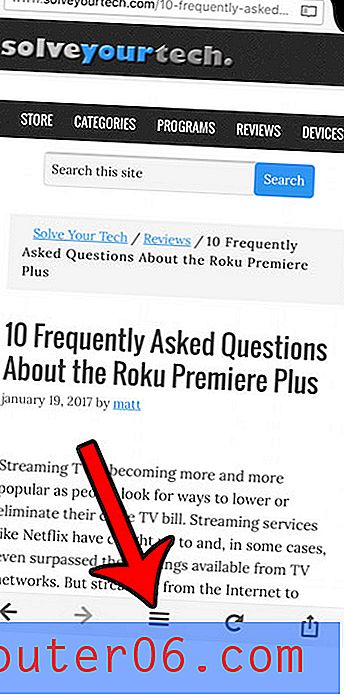
3 단계 : 화면 하단에서 가장 오른쪽 점을 누릅니다. 해당 점을 탭하는 데 문제가있는 경우이 화면에서 왼쪽으로 스 와이프 할 수도 있습니다.
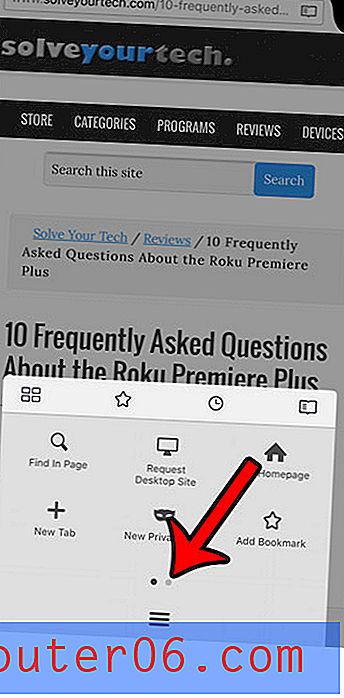
4 단계 : 설정 옵션을 선택하십시오.
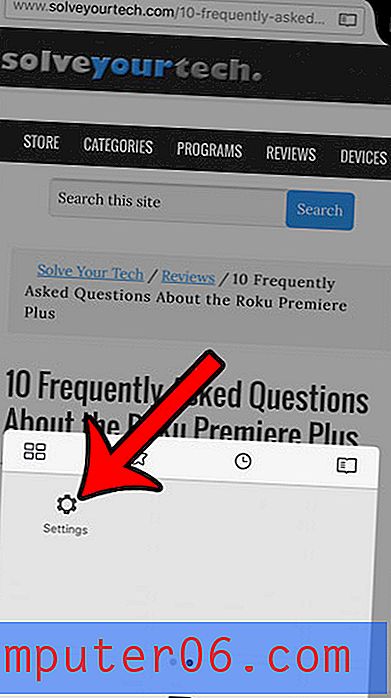
5 단계 : 아래로 스크롤하여 비공개 탭 닫기 옵션을 켭니다. 그런 다음 화면 왼쪽 상단의 완료 버튼을 눌러 메뉴를 종료 할 수 있습니다.
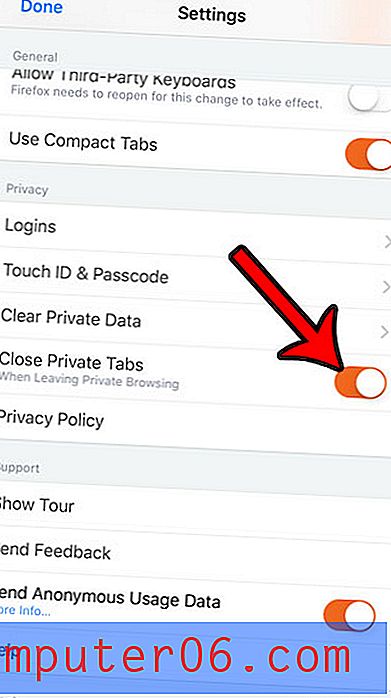
Safari 기록에서 삭제하려는 페이지가 있습니까? iPhone의 Safari에서 쿠키 및 기록을 지우고 현재 iPhone에 저장된 웹 사이트 데이터를 제거하는 방법에 대해 알아 봅니다.